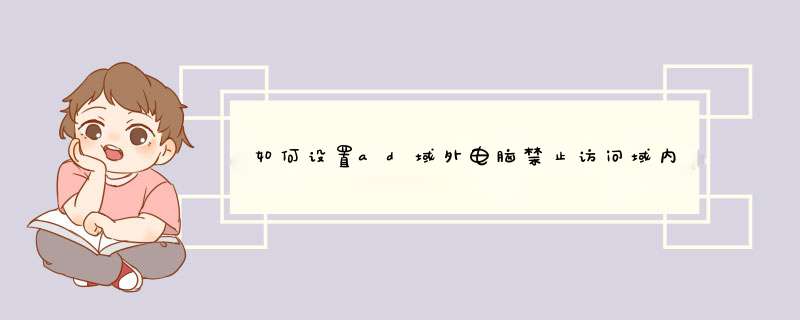
2:准备在测试OU中进行实验,找到一台计算右键移动。
3:移动到测试OU中。
4:在测试OU中可以看到移动的计算。
5:运行组策略管理器。
6: 在测试OU中右键选择在这个域中创建GPO并在此处链接。
7:随便起个名字。
8:右键编辑这个GPO。
9:计算机配置--->策略--->Windows设置--->安全设置--->高级安全Windows防火墙--->高级安全Windows防火墙--->出站规则,中右键新建一个规则。
10:选择自定义规则:,下一步。
11:所有程序,下一步。
12:协议和端口选择任何。
13:在此规则应用于哪些远程IP地址处点击添加。
14:添加想要禁止访问的IP地址,可以参考示例进行添加。
15:添加完成,下一步。
16:阻止连接,下一步。
17:都应用这个规则。
18:起个名字,描述可选,完成规则建立。
19:找到加入测试OU中的计算,先不要刷新组策略 ,看看能访问吗。
Ping正常。
访问正常。
20:使用gpupdate /force刷新组策略,进行测试。
Ping提示一般故障 。
无法访问。
服务器
运维
windows
xyk欠款3万以上还不上,12月13日最新逾期政策调整,联系我们
xyk网贷逾期处理
广告

Windows域策略设置 禁止客户端上网全域策略生效
1598阅读·3评论·2点赞
2021年1月13日
AD域内禁用所有计算机445端口,exchange服务器不能正常连接ad域控了,RPC服务都是正常启用的,但是135 445端口不通
969阅读·0评论·0点赞
2021年7月28日
Windows Server 2016组策略限制用户登录到本机
974阅读·0评论·0点赞
2021年10月17日
服务器如何禁止访问指定网址,服务器如何禁止禁止ip访问网站 | 网络菜鸟学习园地
1805阅读·0评论·0点赞
2021年7月30日
Windows域控设置 AD域策略屏蔽端口 禁用端口全域策略生效
2380阅读·4评论·1点赞
2020年12月4日
通过域策略禁止有本地管理员权限的域用户更改网络配置
1171阅读·0评论·0点赞
2021年8月13日
无锡成人自考12月13日开始报名!国家承认学历,学信网可查!



成人学历自考指导中心
广告
域控禁用计算机网络,AD之:计算机加域、禁用、退域
1489阅读·0评论·0点赞
2021年6月19日
windows server 2012/2016如何禁止某个ip或者ip地址段访问
5841阅读·0评论·0点赞
2020年8月20日
Windows server防火墙如何设置阻止IP访问 防火墙限制ip地址访问
9281阅读·0评论·3点赞
2021年8月19日
系统篇 / 配置❀ 02 设置网卡 IP 地址 ❀ Windows Server 2016
9081阅读·1评论·1点赞
2017年8月22日
Altium Designer禁止联网 *** 作说明
15W阅读·4评论·24点赞
2021年3月13日
AD组策略(一)之限制用户登录其他部门电脑
391阅读·0评论·0点赞
2022年5月19日
域控禁用计算机网络,禁止域内用户修改IP与禁用“运行”(第六节)
339阅读·0评论·0点赞
2021年6月19日
Win2019AD域DNS服务器NSLOOKUP出现 Non-existent domain访问不了某一网站
4935阅读·0评论·1点赞
2021年5月13日
设置防火墙规则只能特定的IP可以访问
1546阅读·0评论·0点赞
2021年11月4日
服务器禁止用ip访问站点,windows服务器禁止ip访问方法介绍
4301阅读·0评论·1点赞
2021年7月31日
AD域内禁用所有计算机445端口,勒索病毒“永恒之蓝”变种再来,该如何关闭445端口(收藏)(示例代码)
481阅读·0评论·0点赞
2021年7月28日
windows 2012 server 禁止某个IP不可以访问指定端口
1463阅读·1评论·0点赞
2022年8月3日
AD域控与ISA防火墙控制上网
3641阅读·0评论·2点赞用无组建上传类,关于upload_5xsoftinc,百度一下,你就知道
<!--#include FILE="inc/upload_5xsoftinc"-->
set upload=new upload_5xSoft
formPath="/uploadfiles/"
formPath2="/uploadfiles/small/"
art_id=cint(uploadform(trim("art_id")))
title=trim(uploadform("title"))
origin=trim(uploadform("origin"))
author=trim(uploadform("author"))
editor=trim(uploadform("editor"))
date=trim(uploadform("date"))
Content=trim(uploadform("Content"))
action=trim(uploadform("action"))
sort1id=cint(uploadform(trim("sort1id")))
sort2id=cint(uploadform(trim("sort2id")))
sort3id=cint(uploadform(trim("sort3id")))
fileSizeLimit=cint(uploadform(trim("fileSizeLimit")))
set rs=serverCreateObject("adodbrecordset")
select case action
case "add"
'responsewrite "<br><br>正在上传<br>":responseflush'上传开始
set file=uploadfile("file")
if fileFileSize<=0 then
responsewrite"<SCRIPT language=JavaScript>alert('未选择品');historygo(-1)</SCRIPT>"
else
if cint(filefilesize/1024)>fileSizeLimit then
responsewrite"<SCRIPT language=JavaScript>alert('您上传的大于规定大小("&fileSizeLimit&"K),请改变文件大小后再进行上传。');historygo(-1)</SCRIPT>"
responseEnd()
end if
FileExt = Mid(fileFilename, InStrRev(fileFilename, "")+1)
FileExt = FixName(FileExt)
If Not ( CheckFileExt(FileExt) and CheckFileType(FileFileType) ) Then
'if trim(right(fileFileName,3))<>"jpg" and trim(right(fileFileName,3))<>"gif" then
responsewrite"<SCRIPT language=JavaScript>alert('您上传的文件必须是gif|jpg|jpeg|bmp|png图象文件,请将你上传的文件转换为以上格式后再进行上传。');historygo(-1)</SCRIPT>"
responseEnd()
end if
'FileName=gsid&MakedownName()&""&mid(fileFileName,InStrRev(fileFileName, "")+1)
FileName=MakedownName()&""&FileExt
path=formPath&FileName
fileSaveAs Servermappath(path)
picture=FileName
savepath=formPath&FileName
savepath2=formPath2&FileName
end if
set file=nothing
工具原料:电脑 +win10+office2010
激活office2010方法如下:
1、首先安装好microsoft office2010
2、使用下载的压缩包(破解工具在上面的microsoft office2010压缩包里),可以看到KMS激活”里面有如下图的一个程序。
3、准备激活,这个时候需要关闭防火墙(确保激活过程中“电脑联网”),打开后会出现如下的界面。
4、点击“Install/Uninstall KMService”安装“KMS”服务器。如下图所示,在d出的窗口输入 Y ,安装KMS服务器。安装过程与结果如下图所示,看到“Press any key to exit”,即表示安装成功,这个时候随便按一个键盘,退出窗口。
5、再点击“Rearm office 2010”进行重置,同样也会d出一个窗口,在d出窗口中输入 Y,进行重置。稍微等一会即可看到看到“Press any key to exit”,确定,进入下一步。
6、最后,点击“Activate office 2010 VL”,即可成功激活,什么都不需要输入,如下图所示。会显示180天的限制,不用担心,到180天再次运行这个正版激活工具,又是180天。
7、在上面的第6步,很多朋友反应不太一样,会出现下面这个界面,这个时候输入 1 即可实现成功激活。
8、再去检查下microsoft office2010的激活状态,显示版本信息,说明已激活。
欢迎分享,转载请注明来源:内存溢出

 微信扫一扫
微信扫一扫
 支付宝扫一扫
支付宝扫一扫
评论列表(0条)